Ключевые слова: внешняя компонента, ошибка, отсутствует, CLSID, загрузка, не загружается, объект, компонента, DLL, реестр
Загрузка внешних компонент в 1С:Предприятие версии 8
ЗагрузитьВнешнююКомпоненту("E:EventsEvents.dll");
test = Новый("Addin.Events");
Сообщить(test.CreateGUID());
В отличие от 7.7 необходимо указывать полный путь к DLL (или положить файл DLL в папку BIN платформы 1С:Предприятие). Вместо СоздатьОбъект(«Addin.Имя») используется Новый(«Addin.Имя»), использовать при этом ключевое слово COMОбъект не нужно.
Хранение записей о внешних компонентах в реестре Windows
Зарегистрированная внешняя компонента хранится в реестре следующим образом.
Предположим, что у нас есть внешняя компонента E:EventsEvents.dll.
В 1С мы пишем:
ЗагрузитьВнешнююКомпоненту("e:EventsEvents.dll");
vk=СоздатьОбъект("Addin.Events");
Теперь зайдем в программу regedit.exe (Пуск-Выполнить-Regedit.exe).
Если регистрация прошла успешно, то в реестре мы увидим следующие записи (я сделал поиск по подстроке «AddIn.Events» в редакторе реестра regedit.exe, нажав сочетание клавиш Ctrl-F):
[HKEY_CLASSES_ROOTAddIn.EventsClsid] @="{2E5E6B2C-EFE0-4872-9AB6-DF187B9CE397}" [HKEY_CLASSES_ROOTCLSID{2E5E6B2C-EFE0-4872-9AB6-DF187B9CE397}] @="V7 AddIn 2.0" [HKEY_CLASSES_ROOTCLSID{2E5E6B2C-EFE0-4872-9AB6-DF187B9CE397}InprocServer32] @="E:EventsEvents.dll" [HKEY_CLASSES_ROOTCLSID{2E5E6B2C-EFE0-4872-9AB6-DF187B9CE397}ProgID] @="AddIn.Events"
Значение {2E5E6B2C-EFE0-4872-9AB6-DF187B9CE397} является уникальным для каждого OLE-объекта идентификатором (CLSID). Его должен явно задать разработчик в коде внешней компоненты.
Значение ProgID, которое в нашем случае — «AddIn.Events» также задает разработчик внешней компоненты.
Чтобы в реестре появились эти записи, необходимы права доступа
Начиная с Windows 2000, обычный пользователь не имеет прав доступа к указанным выше ветвям реестра. Нужны права или администратора, или привилегированного пользователя Windows. После первой загрузки компонента пропишет себя в реестре, и ее смогут использовать и непривилегированные пользователи Windows.
Где 1С ищет внешнюю компоненту?
Если при загрузке внешней компоненты вы не указываете полный путь, такой как E:EventsEvents.dll или сетевой путь наподобие ВашСерверПапкаГдеЛежатВКEvents.dll, то 1С ищет внешние компоненты
-относительно папки 1Cv7BIN (КаталогПрограммы())
-относительно каталога информационной базы (КаталогИБ())
Метод ЗагрузитьВнешнююКомпоненту(), обнаружив ВК по новому пути, обновляет ее регистрацию в реестре
Это означает, например, что на терминальном сервере программист, который вошел в тестовую базу, где лежит ВК, и потом ее стер, оставит у всех пользователей запись в реестре о несуществующей ВК.
Аналогичная проблема — когда ВК по данному пути недоступна тем или иным пользователям.
А поскольку пользователи не имеют права на изменение записей в реестре, то у них перестанет загружаться и внешняя компонента.
В 1С:Предприятие 8.0 убрана возможность загрузки ВК относительно каталога ИБ.
В 7.7 же, чтобы избежать проблем, всегда убирайте ВК из каталога ИБ, и прописывайте полные пути (или складывайте DLL в общую для всех пользователей папку BIN).
Кардинальное решение проблемы — VKLoader
Имеется компонента VKLoader.dll (автор — Александр Орефков), которая позволяет решить проблемы с регистрацией компонент.
http://openconf.1cpp.ru/vk/vkloader/
Цитата:
«vkloader (далее ВК) — внешняя компонента для 1С-Предприятия 7.7, которая может загружаться без ее регистрации в реестре, и загружать другие внешние компоненты без их регистрации. Предназначена для беспроблемной загрузки внешних компонент пользователями, не имеющими прав на запись в HKCR ветку реестра.
Принцип работы основан на перехвате обращения 1С к WinAPI функциям CLSIDFromProgID и CoCreateInstance.
Также ВК решает проблему «зависания» процесса 1С в памяти при закрытии программы при использовании несовсем корректно написанных сторонних внешних компонент».
Пример использования vkloader:
ЗагрузитьВнешнююКомпоненту("vkloader.dll"); //регистрации не требует
Загрузчик = СоздатьОбъект("ЗагрузчикВК");
Результат = Загрузчик.ЗагрузитьВК("Events.dll", "Addin.Events=2E5E6B2C-EFE0-4872-9AB6-DF187B9CE397");
Замечу, что сама vkloader «умеет» загружать себя без прав доступа к реестру.
Еще одно решение: RegsvrEx
Автор — AlexQC.
Регистрирует компоненты (OLE-объекты) в пользовательской ветке реестра.
http://infostart.ru/projects/index.php?id=559
Пример использования:
Попытка
Объект=СоздатьОбъект("cool.object");
Исключение
ИмяДЛЛ=КаталогИБ()+"cool.ocx";
КомандаСистемы(КаталогИБ()+"regsvrex.exe /s /c "+ИмяДЛЛ);
Попытка
Объект=СоздатьОбъект("cool.object");
Исключение
Сообщить("Ошибка загрузки компоненты: "+ИмяDLL,"!");
КонецПопытки;
КонецПопытки;
Самая простая причина неполадок
Очень часто причиной неработоспособности любого электронного прибора является отсутствие вилки в розетке. Аналогичная ситуация возникает с внешними компонентами, поэтому при их загрузке полезно проверять, а есть ли в наличии указанный файл DLL (к сожалению, этого не делает сам движок 1С:Предприятие 7.7).
имяф="e:EventsEvents.dll"; Если фс.СуществуетФайл(имяф)=0 Тогда Сообщить("Файл не найден: "+имяф,"!"); КонецЕсли; Если ЗагрузитьВнешнююКомпоненту(имяф)=0 Тогда Сообщить("Ошибка загрузки внешней компоненты: "+имяф); КонецЕсли; vk=СоздатьОбъект("Addin.Events");
Дополнительно:
Для старта внешней компоненты DynamicModuleServer.dll на Windows Server 2003 необходимо добавить исполняемый файл (1cv7s.exe) в исключения из механизма Windows под названием DEP (Data Execution Prevention): Control Panel -> System -> Advanced ->Performance Settings ->Data Execution Prevention
См. также:
Книга знаний: PLUGIN_VKLOADER — загрузка внешних компонент без регистрации в реестре
Введение
Эта статья дает представление о работе внешних компонент в системе «1С: Предприятие».
Будет показан процесс разработки внешней компоненты для системы «1С: Предприятие» версии 8.2, работающей под управлением ОС семейства Windows с файловым вариантом работы. Такой вариант работы используется в большинстве решений, предназначенных для предприятий малого бизнеса. ВК будет реализована на языке программирования C++.
Внешние компоненты «1C: Предприятие»
«1С: Предприятие» является расширяемой системой. Для расширения функциональных возможностей системы используются внешние компоненты (ВК). С точки зрения разработчика ВК представляет собой некоторый внешний объект, который имеет свойства и методы, а также может генерировать события для обработки системой «1С: Предприятие».
Внешние компоненты можно использовать для решения класса задач, которые сложно или даже невозможно реализовать на встроенном в «1C: Предприятие» языке программирования. В частности, к такому классу можно отнести задачи, требующие низкоуровневого взаимодействия с операционной системой, например, для работы с специфичным оборудованием.
В системе «1С: Предприятие» используются две технологии создания внешних компонент:
- с использованием Native API
- с использованием технологии COM
При заданных ограничениях между двумя вышеозначенными технологиями разница незначительна, поэтому будем рассматривать разработку ВК с использованием Native API. При необходимости, реализованные наработки могут быть применены для разработки ВК с использованием технологии COM, а также, с незначительными доработками, применены для использования в системе «1С: Предприятие» с другими вариантами работы, отличными от файлового режима работы.
Структура ВК
Внешняя компонента системы «1С: Предприятие» представлена в виде DLL-библиотеки. В коде библиотеки описывается класс-наследник IComponentBase. В создаваемом классе должны быть определены методы, отвечающие за реализацию функций внешней компоненты. Более подробно переопределяемые методы будут описаны ниже по ходу изложения материала.
Запуск демонстрационной ВК
Задача:
- Выполнить сборку внешней компоненты, поставляемой с подпиской ИТС и предназначенной для демонстрации основных возможностей механизма внешних компонент в 1С
- Подключить демонстрационную компоненту к конфигурации 1С
- Убедиться в корректной работоспособности заявленных функций
Компиляция
Демонстрационная ВК расположена на диске подписки ИТС в каталоге «/VNCOMP82/example/NativeAPI».
Для сборки демонстрационной ВК будем использовать Microsoft Visual Studio 2008. Другие версии данного продукта не поддерживают используемый формат проекта Visual Studio.
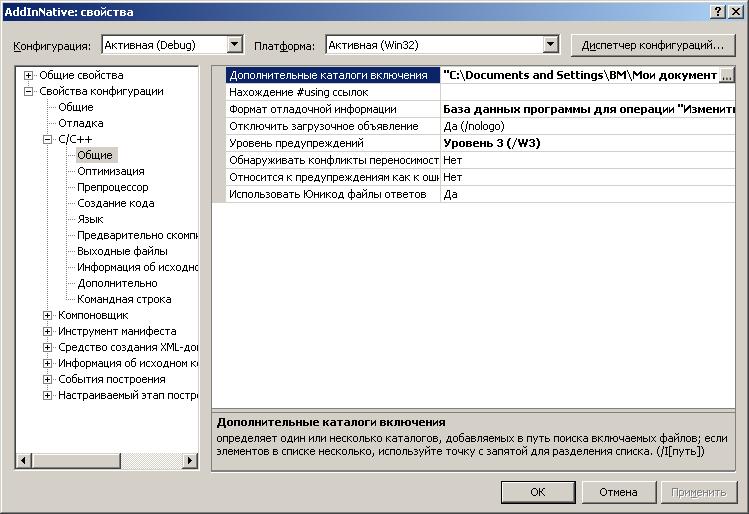
Открываем проект AddInNative. В настройках проекта подключаем каталог с заголовочными файлами, необходимыми для сборки проекта. По умолчанию они располагаются на диске ИТС в каталоге /VNCOMP82/include.
Результатом сборки является файл /bind/AddInNative.dll. Это и есть скомпилированная библиотека для подключения к конфигурации 1С.
Подключение ВК к конфигурации 1С
Создадим пустую конфигурацию 1С.
Ниже приведен код модуля управляемого приложения.
перем ДемоКомп;
Процедура ПриНачалеРаботыСистемы()
ПодключитьВнешнююКомпоненту("...bindAddInNative.dll", "DemoVK", ТипВнешнейКомпоненты.Native);
ДемоКомп = Новый("AddIn.DemoVK.AddInNativeExtension");
КонецПроцедуры
Если при запуске конфигурации 1С не было сообщено об ошибке, то ВК была успешно подключена.
В результате выполнения приведенного кода в глобальной видимости конфигурации появляется объект ДемоКомп, имеющий свойства и методы, которые определены в коде внешней компоненты.
Демонстрация заложенного функционала
Проверим работоспособность демонстрационной ВК. Для этого попробуем установить и прочитать некоторые свойства, вызвать некоторые методы ВК, а также получить и обработать сообщение ВК.
В документации, поставляемой на диске ИТС заявлен следующий функционал демонстрационной ВК:
- Управление состоянием объекта компоненты
Методы: Включить, Выключить
Свойства: Включен - Управлением таймером
Каждую секунду компонента посылает сообщение системе «1C: Предприятие» с параметрами Component, Timer и строкой счетчика системных часов.
Методы: СтартТаймер, СтопТаймер
Свойства: ЕстьТаймер - Метод ПоказатьВСтрокеСтатуса, который отображает в строке статуса текст, переданный методу в качестве параметров
- Метод ЗагрузитьКартинку. Загружает изображение из указанного файла и передает его в систему «1C: Предприятие» в виде двоичных данных.
Убедимся в работоспособности этих функций. Для этого исполним следующий код:
перем ДемоКомп;
Процедура ПриНачалеРаботыСистемы()
ПодключитьВнешнююКомпоненту(...);
ДемоКомп = Новый("AddIn.DemoVK.AddInNativeExtension");
ДемоКомп.Выключить();
Сообщить(ДемоКомп.Включен);
ДемоКомп.Включить();
Сообщить(ДемоКомп.Включен);
ДемоКомп.СтартТаймер();
КонецПроцедуры
Процедура ОбработкаВнешнегоСобытия(Источник, Событие, Данные)
Сообщить(Источник + " " + Событие + " " + Данные);
КонецПроцедуры
Результат запуска конфигурации приведен на изображении

На панель «Сообщения» выведены результаты вызовов методов ДемоКомп.Выключить() и Демо.Комп.Включить(). Последующие строки на той же панели содержат результаты обработки полученных от ВК сообщений — Источник, Событие и Данные соответственно.
Произвольное имя внешней компоненты
Задача: Изменить имя внешней компоненты на произвольное.
В предыдущем разделе использовался идентификатор AddInNativeExtension, смысл которого не был пояснен. В данном случае AddInNativeExtension — это наименование расширения.
В коде ВК определен метод RegisterExtensionAs, возвращающий системе «1С: Предприятие» имя, которое необходимо для последующей регистрации ВК в системе. Рекомендуется указывать идентификатор, который в известной мере раскрывает суть внешней компоненты.
Приведем полный код метода RegisterExtensionAs с измененным наименованием расширения:
bool CAddInNative::RegisterExtensionAs(WCHAR_T** wsExtensionName)
{
wchar_t *wsExtension = L"SomeName";
int iActualSize = ::wcslen(wsExtension) + 1;
WCHAR_T* dest = 0;
if (m_iMemory)
{
if(m_iMemory->AllocMemory((void**)wsExtensionName, iActualSize * sizeof(WCHAR_T)))
::convToShortWchar(wsExtensionName, wsExtension, iActualSize);
return true;
}
return false;
}
В приведенном примере имя ВК изменено на SomeName. Тогда при подключении ВК необходимо указывать новое имя:
ДемоКомп = Новый("AddIn.DemoVK.SomeName");
Расширение списка свойств ВК
Задача:
- Изучить реализацию свойств ВК
- Добавить свойство строкового типа, доступное для чтения и записи
- Добавить свойство строкового типа, доступное для чтения и записи, которое хранит тип данных последнего установленного свойства. При установке значения свойства никаких действий не производится
- Убедиться в работоспособности произведенных изменений
Для определения свойств создаваемой компоненты разработчику необходимо реализовать следующие методы в коде библиотеки AddInNative.cpp:
GetNProps
Возвращает количество свойств данного расширения, 0 – при отсутствии свойств
FindProp
Возвращает порядковый номер свойства, имя которого передается в параметрах
GetPropName
Возвращает имя свойства по его порядковому номеру и по переданному идентификатору языка
GetPropVal
Возвращает значение свойства с указанным порядковым номером
SetPropVal
Устанавливает значение свойства с указанным порядковым номером
IsPropReadable
Возвращает флаг флаг возможности чтения свойства с указанным порядковым номером
IsPropWritable
Возвращает флаг флаг возможности записи свойства с указанным порядковым номером
Полное описание методов, включая список параметров подробно описан в документации, поставляемой на диске ИТС.
Рассмотрим реализацию приведенных методов класса CAddInNative.
В демонстрационной ВК определены 2 свойства: Включен и ЕстьТаймер (IsEnabled и IsTimerPresent).
В глобальной области видимости кода библиотеки определено два массива:
static wchar_t *g_PropNames[] = {L"IsEnabled", L"IsTimerPresent"};
static wchar_t *g_PropNamesRu[] = {L"Включен", L"ЕстьТаймер"};
которые хранят русское и английское названия свойств. В заголовочном файле AddInNative.h определяется перечисление:
enum Props
{
ePropIsEnabled = 0,
ePropIsTimerPresent,
ePropLast // Always last
};
ePropIsEnabled и ePropIsTimerPresent, соответственно имеющие значения 0 и 1 используются для замены порядковых номеров свойств на осмысленные идентификаторы. ePropLast, имеющее значение 2, используется для получения количества свойств (методом GetNProps). Эти имена используются только внутри кода компоненты и недоступны извне.
Методы FindProp и GetPropName осужествляют поиск по массивам g_PropNames и g_PropNamesRu.
Для хранения значения полей в модуле библиотеки у класса CAddInNative определены свойства, которые хранят значение свойств компоненты. Методы GetPropVal и SetPropVal соответственно возвращают и устанавливают значение этих свойств.
Методы IsPropReadable и IsPropWritable и возвращают trure или false, в зависимости от переданного порядкового номера свойства в соответствии с логикой приложения.
Для того, чтобы добавить произвольное свойство необходимо:
- Добавить имя добавляемого свойства в массивы g_PropNames и g_PropNamesRu (файл AddInNative.cpp)
- В перечисление Props (файл AddInNative.h) перед ePropLast добавить имя, однозначно идентифицирующее добавляемое свойство
- Организовать память под хранение значений свойств (завести поля модуля компоненты, хранящие соответствующие значения)
- Внести изменения в методы GetPropVal и SetPropVal для взаимодействия с выделенной на предыдущем шаге памятью
- В соответствии с логикой приложения внести изменения в методы IsPropReadable и IsPropWritable
Пункты 1, 2, 5 не нуждаются в пояснении. С деталями реализации этих шагов можно ознакомиться, изучив приложение к статье.
Дадим названия тестовым свойствам Тест и ПроверкаТипа соответственно. Тогда в результате выполнения пункта 1 имеем:
static wchar_t *g_PropNames[] = {L"IsEnabled", L"IsTimerPresent", L"Test", L"TestType"};
static wchar_t *g_PropNamesRu[] = {L"Включен", L"ЕстьТаймер", L"Тест", L"ПроверкаТипа"};
Перечисление Props будет иметь вид:
enum Props
{
ePropIsEnabled = 0,
ePropIsTimerPresent,
ePropTest1,
ePropTest2,
ePropLast // Always last
};
Для значительного упрощения кода будем использовать STL C++. В частности, для работы со строками WCHAR, подключим библиотеку wstring.
Для сохранения значения метода Тест, определим в классе CAddInNative в области видимости private поле:
string test1;
Для передачи строковых параметров между «1С: Предприятие» и внешней компонентов используется менеджер памяти «1С: Предприятие». Рассмотрим его работу подробнее. Для выделения и освобождения памяти соответственно используются функции AllocMemory и FreeMemory, определенные в файле ImemoryManager.h. При необходимости передать системе «1С: Предприятие» строковый параметр, внешняя компонента должна выделить под нее память вызовом функции AllocMemory. Ее прототип выглядит следующим образом:
virtual bool ADDIN_API AllocMemory (void** pMemory, unsigned long ulCountByte) = 0;
где pMemory — адрес указателя, в который будет помещен адрес выделенного участка памяти,
ulCountByte — размер выделяемого участка памяти.
Пример выделения памяти под строку:
WCHAR_T *t1 = NULL, *test = L"TEST_STRING";
int iActualSize = wcslen(test1)+1;
m_iMemory->AllocMemory((void**)&t1, iActualSize * sizeof(WCHAR_T));
::convToShortWchar(&t1, test1, iActualSize);
Для удобства работы с строковыми типами данными опишем функцию wstring_to_p. Она получает в качестве параметра wstring-строку. Результатом функции является заполненная структура tVariant. Код функции:
bool CAddInNative::wstring_to_p(std::wstring str, tVariant* val) {
char* t1;
TV_VT(val) = VTYPE_PWSTR;
m_iMemory->AllocMemory((void**)&t1, (str.length()+1) * sizeof(WCHAR_T));
memcpy(t1, str.c_str(), (str.length()+1) * sizeof(WCHAR_T));
val -> pstrVal = t1;
val -> strLen = str.length();
return true;
}
Тогда соответствующая секция case оператора switch метода GetPropVal примет вид:
case ePropTest1:
wstring_to_p(test1, pvarPropVal);
break;
Метода SetPropVal:
case ePropTest1:
if (TV_VT(varPropVal) != VTYPE_PWSTR)
return false;
test1 = std::wstring((wchar_t*)(varPropVal -> pstrVal));
break;
Для реализации второго свойства определим поле класса CaddInNative
uint8_t last_type;
в котором будем сохранять тип последнего переданного значения. Для этого в метод CaddInNative::SetPropVal добавим команду:
last_type = TV_VT(varPropVal);
Теперь при запросе чтения значения второго свойства будем возвращать значение last_type, чего требует обозначенное задание.
Проверим работоспособность произведенных изменений.
Для этого приведем внешний вид конфигурации 1С к виду:
перем ДемоКомп;
Процедура ПриНачалеРаботыСистемы()
ПодключитьВнешнююКомпоненту("...", "DemoVK", ТипВнешнейКомпоненты.Native);
ДемоКомп = Новый("AddIn.DemoVK.SomeName");
ДемоКомп.ПроверкаТипа = 1;
Сообщить(Строка(ДемоКомп.ПроверкаТипа));
ДемоКомп.Тест = "Вася";
Сообщить(Строка(ДемоКомп.Тест));
ДемоКомп.Тест = "Петя";
Сообщить(Строка(ДемоКомп.Тест));
Сообщить(Строка(ДемоКомп.ПроверкаТипа));
КонецПроцедуры
В результате запуска получим последовательность сообщений:
3
Вася
Петя
22
Второе и третье сообщения являются результатом чтения свойства, установленного на предыдущем шаге. Первое и второе сообщения содержат код типа последнего установленного свойства. 3 соответствует целочисленному значению, 22 — строковому. Соответствие типов и их кодов устанавливается в файле types.h, который находится на диске ИТС.
Расширение списка методов
Задача:
- Расширить функционал внешней компоненты следующим функционалом:
- Изучить способы реализации методов внешней компоненты
- Добавить метод-функцию Функц1, которая в качестве параметра принимает две строки («Параметр1» и «Параметр2»). В качестве результата возвращается строка вида: «Проверка. Параметр1, Параметр2»
- Убедиться в работоспособности произведенных изменений
Для определения методов создаваемой компоненты разработчику необходимо реализовать следующие методы в коде библиотеки AddInNative:
GetNMethods, FindMethod, GetMethodName
Предназначены для получения соответственно количества методов, поиска номера и имени метода. Аналогичны соответствующим методам для свойств
GetNParams
Возвращает количество параметров метода с указанным порядковым номером; если метод с таким номером отсутствует или не имеет параметров, возвращает 0
GetParamDefValue
Возвращает значение по умолчанию указанного параметра указанного метода
HasRetVal
Возвращает флаг наличия у метода с указанным порядковым номером возвращаемого значения: true для методов с возвращаемым значением и false в противном случае
CallAsProc
Выполняет метод с указанным порядковым номером. Если метод возвращает false, возникает ошибка времени выполнения и выполнение модуля 1С: Предприятия прекращается. Память для массива параметров выделяется и освобождается 1С: Предприятием.
CallAsFunc
Выполняет метод с указанным порядковым номером. Если метод возвращает false, возникает ошибка времени выполнения и выполнение модуля 1С: Предприятия прекращается. Память для массива параметров выделяется 1С: Предприятием. Если возвращаемое значение имеет тип строка или двоичные данные, компонента выделяет память функцией AllocMemory менеджера памяти, записывает туда данные и сохраняет этот адрес в соответствующем поле структуры. 1С: Предприятие освободит эту память вызовом FreeMemory.
Полное описание методов, включая список параметров подробно описан в документации, поставляемой на диске ИТС.
Рассмотрим реализацию описанных выше методов.
В в коде компоненты определены два массива:
static wchar_t *g_MethodNames[] = {L"Enable", L"Disable", L"ShowInStatusLine", L"StartTimer", L"StopTimer", L"LoadPicture"};
static wchar_t *g_MethodNamesRu[] = {L"Включить", L"Выключить", L"ПоказатьВСтрокеСтатуса", L"СтартТаймер", L"СтопТаймер", L"ЗагрузитьКартинку"};
и перечисление:
enum Methods
{
eMethEnable = 0,
eMethDisable,
eMethShowInStatusLine,
eMethStartTimer,
eMethStopTimer,
eMethLoadPicture,
eMethLast // Always last
};
Они используются в функциях GetNMethods, FindMethod и GetMethodName, по аналогии с описанием свойств.
Методы GetNParams, GetParamDefValue, HasRetVal реализуют switch, в зависимости от переданных параметров и логики приложения возвращают требуемое значение. Метод HasRetVal в своем коде имеет список только методов, которые могут возвращать результат. Для них он возвращает true. Для всехо стальных методов возвращается false.
Методы CallAsProc и CallAsFunc содержат непосредственно исполняемый код метода.
Для добавления метода, который может вызываться только как функция необходимо произвести следующие изменения в исходном коде внешней компоненты:
- Добавить имя метода в массивы g_MethodNames и g_MethodNamesRu (файл AddInNative.cpp)
- Добавить осмысленный идентефикатор метода в перечисление Methods (файл AddInNative.h)
- Внести изменения в код функции GetNParams в соответствии с логикой программы
- При необходимости внести изменения в код метода GetParamDefValue, если требуется использовать значения по умолчанию параметров метода.
- Внести изменения в функцию HasRetVal
- Внести изменения в логику работы функций CallAsProc или CallAsFunc, поместив туда непосредственно исполняемый код метода
Приведем массивы g_MethodNames и g_MethodNamesRu, а также перечисление Methods к виду:
static wchar_t *g_MethodNames[] = {L"Enable", L"Disable", L"ShowInStatusLine", L"StartTimer", L"StopTimer", L"LoadPicture", L"Test"};
static wchar_t *g_MethodNamesRu[] = {L"Включить", L"Выключить", L"ПоказатьВСтрокеСтатуса", L"СтартТаймер", L"СтопТаймер", L"ЗагрузитьКартинку", L"Тест"};
enum Methods
{
eMethEnable = 0,
eMethDisable,
eMethShowInStatusLine,
eMethStartTimer,
eMethStopTimer,
eMethLoadPicture,
eMethTest,
eMethLast // Always last
};
Отредактируем функцию GetNProps, чтобы она возвращала количество параметров метода «Тест»:
long CAddInNative::GetNParams(const long lMethodNum)
{
switch(lMethodNum)
{
case eMethShowInStatusLine:
return 1;
case eMethLoadPicture:
return 1;
case eMethTest:
return 2;
default:
return 0;
}
return 0;
}
Внесем изменения в функцию CAddInNative::GetParamDefValue:
bool CAddInNative::GetParamDefValue(const long lMethodNum, const long lParamNum, tVariant *pvarParamDefValue)
{
TV_VT(pvarParamDefValue)= VTYPE_EMPTY;
switch(lMethodNum)
{
case eMethEnable:
case eMethDisable:
case eMethShowInStatusLine:
case eMethStartTimer:
case eMethStopTimer:
case eMethTest:
// There are no parameter values by default
break;
default:
return false;
}
return false;
}
Благодаря добавленной строке
case eMethTest:
в случае отсутствия одного или нескольких аргументов соответствующие параметры будут иметь пустое значение (VTYPE_EMPTY). Если необходимо наличие значения по умолчанию для параметра, следует задать его в секции eMethTest оператора switch функции CAddInNative::GetParamDefValue.
Так как метод «Тест» может возвращать значение, необходимо внести изменения в код функции HasRetVal:
bool CAddInNative::HasRetVal(const long lMethodNum)
{
switch(lMethodNum)
{
case eMethLoadPicture:
case eMethTest:
return true;
default:
return false;
}
return false;
}
И добавим исполняемый код метода в функцию CallAsFunc:
bool CAddInNative::CallAsFunc(const long lMethodNum,
tVariant* pvarRetValue, tVariant* paParams, const long lSizeArray)
{
...
std::wstring s1, s2;
switch(lMethodNum)
{
case eMethLoadPicture:
...
break;
case eMethTest:
if (!lSizeArray || !paParams)
return false;
s1 = (paParams) -> pwstrVal;
s2 = (paParams+1) -> pwstrVal;
wstring_to_p(std::wstring(s1+s2), pvarRetValue);
ret = true;
break;
}
return ret;
}
Скомпилируем компоненту и приведем код конфигурации к виду:
перем ДемоКомп;
Процедура ПриНачалеРаботыСистемы()
ПодключитьВнешнююКомпоненту("...", "DemoVK", ТипВнешнейКомпоненты.Native);
ДемоКомп = Новый("AddIn.DemoVK.SomeName");
пер = ДемоКомп.Тест("Привет, ", "Мир!");
Сообщить(пер);
КонецПроцедуры
После запуска конфигурации получим сообщение: «Привет, Мир!», что говорит о том, что метод отработал успешно.
Таймер
Задача:
- Изучить реализацию таймера в демонстрационной ВК
- Модифицировать метод «СтартТаймер», добавив возможность передавать в параметрах интервал срабатывания таймера (в миллисекундах)
- Убедиться в работоспособности произведенных изменений
В WinAPI для работы со временем можно воспользоваться сообщением WM_TIMER. Данное сообщение будет посылаться вашей программе через интервал времени, который вы зададите при создании таймера.
Для создания таймера используется функция SetTimer:
UINT SetTimer(HWND hWnd, // описатель окна
UINT nIDevent, // идентификатор (номер) таймера
UINT nElapse, // задержка
TIMERPROC lpTimerFunc); // указатель на функцию
Операционная система будет посылать сообщение WM_TIMER в программу с интервалом указанным в аргументе nElapse (в миллисекундах). В последнем параметре можно указать функцию, которая будет выполняться при каждом срабатывании таймера. Заголовок этой функции должен выглядеть так (имя может быть любым):
void __stdcall TimerProc (HWND hwnd, UINT uMsg, UINT_PTR idEvent, DWORD dwTime)
Рассмотрим реализацию таймера в демонстрационной ВК.
Так как мы рассматриваем процесс разработки внешней компоненты для ОС семейства Windows, не будем рассматривать реализацию таймера в других операционных системах. Для ОС GNU/Linux, в частности, реализация будет отличаться синтаксисом функции SetTimer и TimerProc.
В исполняемом коде вызывается метод SetTimer, в который передается функция MyTimerProc:
m_uiTimer = ::SetTimer(NULL,0,100,(TIMERPROC)MyTimerProc);
Идентефикатор созданного таймера помещается в переменную m_uiTimer, чтобы в последствии его можно было отключить.
Функция MyTimerProc выглядит следующим образом:
VOID CALLBACK MyTimerProc(
HWND hwnd, // handle of window for timer messages
UINT uMsg, // WM_TIMER message
UINT idEvent, // timer identifier
DWORD dwTime // current system time
)
{
if (!pAsyncEvent)
return;
wchar_t *who = L"ComponentNative", *what = L"Timer";
wchar_t *wstime = new wchar_t[TIME_LEN];
if (wstime)
{
wmemset(wstime, 0, TIME_LEN);
::_ultow(dwTime, wstime, 10);
pAsyncEvent->ExternalEvent(who, what, wstime);
delete[] wstime;
}
}
Суть функции сводится к тому, что вызывается метод ExternalEvent, который посылает сообщение системе «1С: Предприятие».
Для расширения функционала метода СтартТаймер произведем следующие действия:
Модифицируем код метода GetNParams так, чтобы он для метода eMethStartTimer возвращал значение 1:
case eMethStartTimer:
return 1;
Приведем код метода CallAsProc к виду:
case eMethStartTimer:
if (!lSizeArray || TV_VT(paParams) != VTYPE_I4 || TV_I4(paParams) <= 0)
return false;
pAsyncEvent = m_iConnect;
#ifndef __linux__
m_uiTimer = ::SetTimer(NULL,0,TV_I4(paParams),(TIMERPROC)MyTimerProc);
#else
// код для GNU/Linux
#endif
break;
Теперь проверим работоспособность. Для этого в модуле управляемого приложения конфигурации напишем код:
перем ДемоКомп;
Процедура ПриНачалеРаботыСистемы()
ПодключитьВнешнююКомпоненту("...", "DemoVK", ТипВнешнейКомпоненты.Native);
ДемоКомп = Новый("AddIn.DemoVK.SomeName");
ДемоКомп.СтартТаймер(2000);
КонецПроцедуры
После запуска конфигурации в программу будут поступать сообщения с интервалом в 2 секунды, что говорит о корректной работе таймера.
Взаимодействие с системой «1С: Предприятие»
Для взаимодействия между внешней компонентой и системой «1С: Предприятие» используются методы класса IAddInDefBase, описанного в файле AddInDefBase.h. Перечислим наиболее часто используемые:
Генерация сообщения об ошибке
virtual bool ADDIN_API AddError(unsigned short wcode, const WCHAR_T* source, const WCHAR_T* descr, long scode)
wcode, scode — коды ошибки (список кодов ошибок с описанием можно найти на диске ИТС)
source — источник ошибки
descr — описание ошибки
Отправка сообщения системе «1С: Предприятие»
virtual bool ADDIN_API ExternalEvent(WCHAR_T* wszSource, WCHAR_T* wszMessage, WCHAR_T* wszData) = 0;
wszSource — источник сообщения
wszMessage — текст сообщения
wszData — передаваемые данные
Перехват сообщения осуществляется процедурой ОбработкаВнешнегоСобытия
Регистрация внешней компоненты в системе «1С: Предприятие»
virtual bool ADDIN_API RegisterProfileAs(WCHAR_T* wszProfileName)
wszProfileName — имя компоненты.
Этих методов достаточно для полноценного взаимодействия ВК и 1С. Для получения данных внешней компонентой от системы «1С: Предприятие» и наоборот внешняя компонента отправляет специальное сообщение, которое в свою очередь перехватывается системой «1С» и, при необходимости вызывает методы внешней компоненты для обратной передачи данных.
Тип данных tVariant
При обмене данными между внешней компонентой и системой «1С: Предприятие» используется тип данных tVariant. Он описан в файле types.h, который можно найти на диске с ИТС:
struct _tVariant
{
_ANONYMOUS_UNION union
{
int8_t i8Val;
int16_t shortVal;
int32_t lVal;
int intVal;
unsigned int uintVal;
int64_t llVal;
uint8_t ui8Val;
uint16_t ushortVal;
uint32_t ulVal;
uint64_t ullVal;
int32_t errCode;
long hRes;
float fltVal;
double dblVal;
bool bVal;
char chVal;
wchar_t wchVal;
DATE date;
IID IDVal;
struct _tVariant *pvarVal;
struct tm tmVal;
_ANONYMOUS_STRUCT struct
{
void* pInterfaceVal;
IID InterfaceID;
} __VARIANT_NAME_2/*iface*/;
_ANONYMOUS_STRUCT struct
{
char* pstrVal;
uint32_t strLen; //count of bytes
} __VARIANT_NAME_3/*str*/;
_ANONYMOUS_STRUCT struct
{
WCHAR_T* pwstrVal;
uint32_t wstrLen; //count of symbol
} __VARIANT_NAME_4/*wstr*/;
} __VARIANT_NAME_1;
uint32_t cbElements; //Dimension for an one-dimensional array in pvarVal
TYPEVAR vt;
};
Тип tVariant представляет из себя структру, которая включает себя:
- смесь (union), предназначенную непосредственно для хранения данных
- идентификатор типа данных
В общем случае работа с переменными типа tVariant происходит по следующему алгоритму:
- Определение типа данных, которые в данный момент хранятся в переменной
- Обращение к соответствующему полю смеси, для непосредственного доступа к данным
Использование типа tVariant значительно упрощает взаимодействие системы «1С: Предприятие» и внешней компоненты
Приложение
Каталог «examples» содержит примеры к статье
examples/1 — запуск демонстрационной компоненты
examples/2 — демонстрация расширения списка свойств
examples/3 — демонстрация расширения списка методов
Каждый каталог содержит проект VS 2008 и готовую конфигурацию 1C.
Скачать приложение
Файл v7plus.dll — компонента программного пакета автоматизации экономической деятельности «1С:Предприятие» версий 7.x. Эта библиотека отвечает за доступ программы к интернету, обработку XML-файлов, электронной почты, а также некоторые другие смежные функции. Часто о её существовании узнают при попытке обновления программы до версий 8.x или при попытке обмена данными с базами — библиотека ведёт себя очень капризно, если работой занимается пользователь без прав администратора.
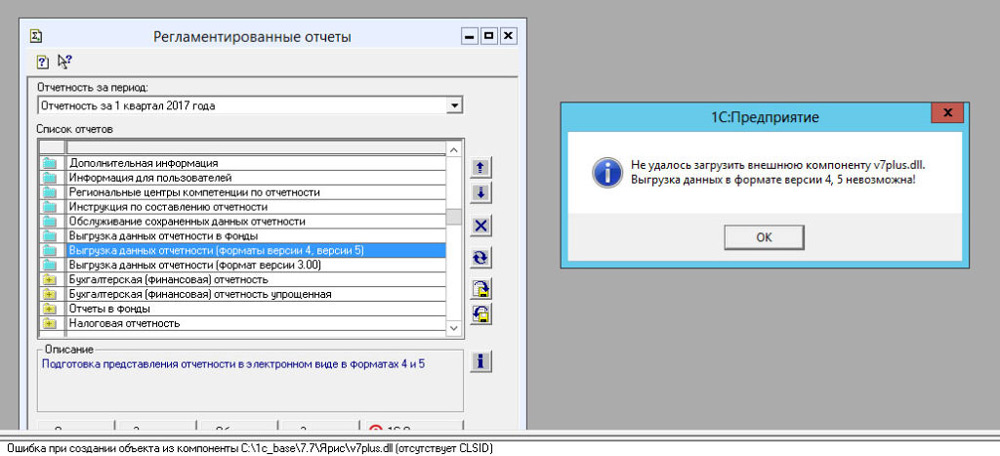
Что за ошибка с компонентой v7plus.dll
Чаще всего ошибка выглядит так: «Ошибка при создании объекта из компоненты C:адрес_программыv7plus.dll (отсутствует CLSID)». Также возможны такие дополнения: «Не удалось обнаружить компоненту v7plus.dll» или «Компонента v7plus.dll не найдена».
Второе сообщение говорит нам о том, что нужного файла в системе попросту нет. Первое — о том, что если бы компонента даже и была найдена, она всё равно не зарегистрирована в системе, поэтому любые обращения к ней будут игнорироваться.
Как исправить ошибки компоненты v7plus.dll
Отсутствующую компоненту необходимо скачать. После зарегистрировать, желательно, так, чтобы она работала раз и навсегда, и её не приходилось перерегистрировать для каждой новой базы.
Безопасно скачать эту компоненту можно с официального сайта 1С:Битрикс: https://www.bx77.ru/download/V7Plus.rar. Кроме компоненты, там лежит справочный файл V7Plus.als. Компоненту необходимо скопировать в каталог bin, находящийся внутри папки, где у вас установлен «1С:Предприятие». По умолчанию программа ищет её сначала в каталоге bin, потом обыскивает рабочий каталог базы данных, после — каталог пользователя базы данных.
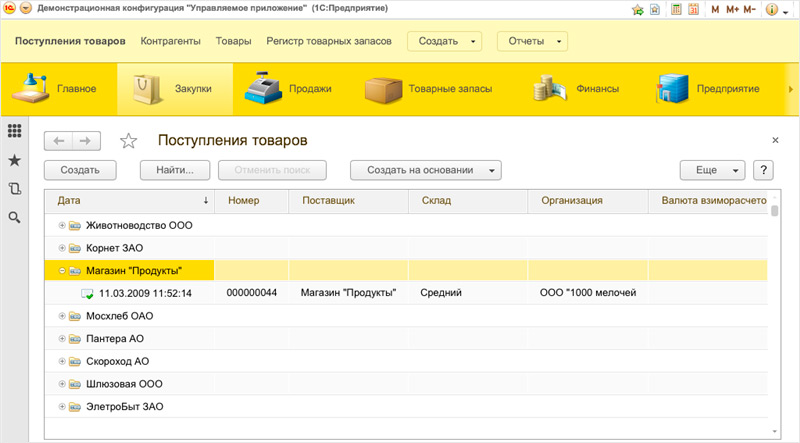
Ошибки вида «Не удалось загрузить внешнюю компоненту v7plus.dll» должны исчезнуть. Если же по-прежнему присутствует ошибка v7plus.dll, жалующаяся на то, что «отсутствует CLSID», компоненту нужно зарегистрировать в системном реестре.
CLSID — идентификатор класса для программного обеспечения, своего рода «паспорт» приложения, облегчающий обращение к нему и прописанный в системном реестре. Именно такой «паспорт» и просит нас сделать программа.
Как зарегистрировать v7plus.dll в Windows
На любой системе имеет смысл сразу регистрироваться с правами администратора — программа будет работать нестабильно (или вовсе не поймёт, как зарегистрировать DLL), если вы будете выполнять действия как обычный пользователь.
В операционных системах Windows 10 и Windows 7 регистрация проходит практически одинаково.
- в Windows 7 для занесения v7plus.dll в реестр заходим в меню «Пуск» → Стандартные → Командная строка. Щёлкните по «Командной строке» правой кнопкой мыши и выберите «Запуск от имени администратора». В появившемся чёрном окошке наберите следующую команду:
regsvr32 "C:WorkIsHell1Cv77BINV7PLUS.DLL"
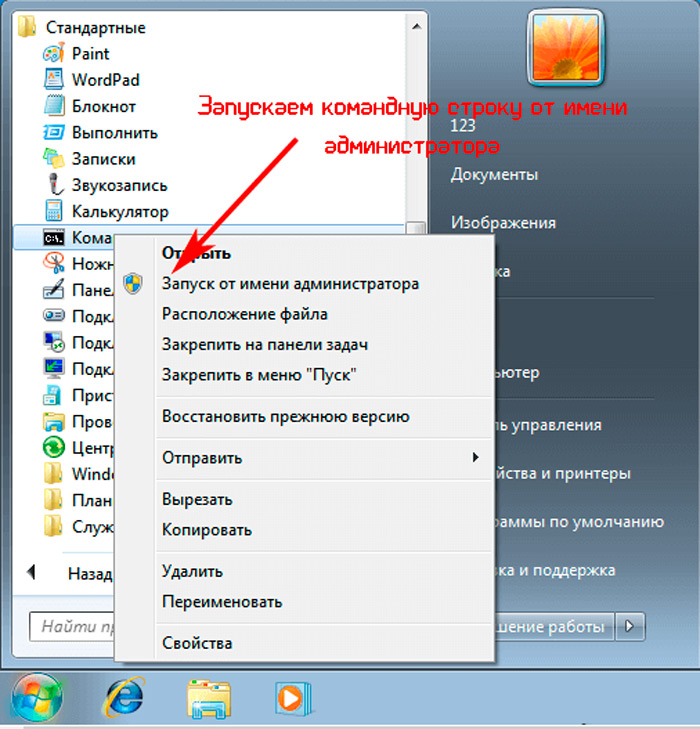
Вместо C:WorkIsHell, конечно же, должен быть написан адрес, по которому установлена программа (находящаяся по умолчанию в папке 1Cv77).
- в Windows 10 командную строку для регистрации DLL можно найти быстрее, набрав в поиске на Панели задач часть слов «Командная строка» или «Command Prompt». Остальные действия — те же самые.
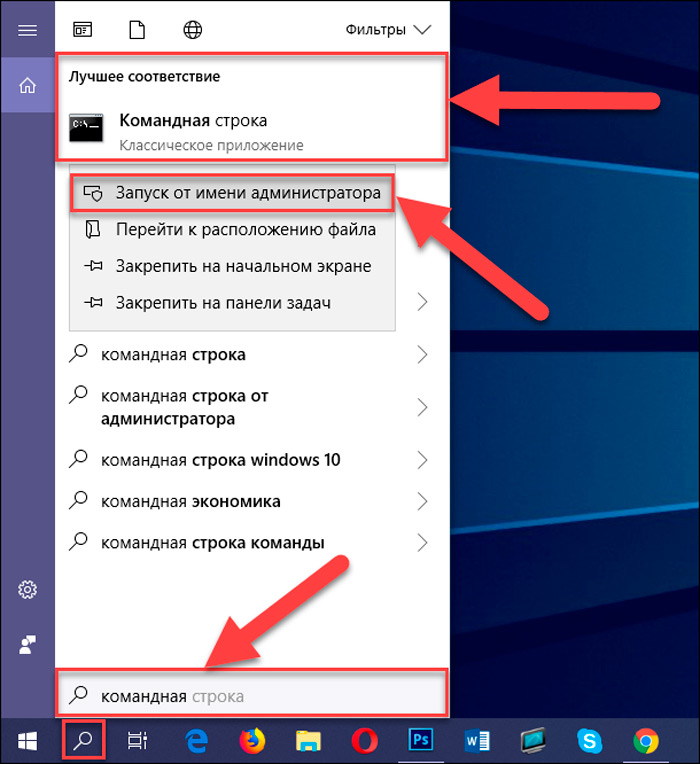
Если библиотека зарегистрировалась успешно, вы увидите сообщение: «Успешное выполнение DllRegisterServer в C:WorkIsHell1Cv77BINV7PLUS.DLL». Если же вы видите сообщение о том, что «Модуль загружен, но не удалось выполнить вызов, код ошибки: 0x800200009», то, скорее всего, вы пытались выполнить регистрацию от имени обычного пользователя.
Альтернативный способ — запустить 1C с правами администратора и провести любую операцию, требующую доступа к проблемной компоненте. Однако, библиотека, зарегистрированная таким образом, может быть недоступна пользователям без администраторских прав. Программа может даже начать самовольно удалять ключи реестра при переключении из администраторской учётной записи на пользовательскую! Чтобы избежать таких проблем, рекомендуется сразу регистрировать компоненту при помощи команды regsvr32 командной строкой с администраторскими правами.
Отключение контроля учётных записей Windows (UAC)
Изредка на ОС Vista и Windows 7 ошибка появляется из-за вмешательства системной службы контроля учётных записей. Чтобы на время отключить службу, перейдите по следующему адресу: Панель управления → Учётные записи пользователей → Включение или отключение контроля учетных записей. Отключите службу и перезагрузите компьютер. После перезагрузки запустите систему 1С и выйдите из неё. Включите UAC обратно, перезагрузите компьютер ещё раз — проблема, если она была спровоцирована службой Windows, должна исчезнуть.
Если наша статья помогла вам решить проблему с работой 1С или если у вас возникли какие-нибудь дополнительные вопросы — оставляйте комментарии, мы обязательно вам ответим.
Не найден файл внешней компоненты в 1С
При работе с 1С может возникнуть ошибка Не найден файл внешней компоненты.
Прочитав статью, вы узнаете:
- как определить причину указанной ошибки;
- получите рекомендации по исправлению проблемы.
Причины возникновения ошибки не найден файл внешней компоненты в 1С 8.3
Ошибка Не найден файл внешней компоненты возникает при использовании в 1С дополнительных сервисов, например:
- Сервис Банковских выписок;
- Сервис мониторинга банков;
- Сервис регистрации;
- Сервис склонения Morpher;
- Сервис Спарк риски;
- и т.д.

За каждый такой загружаемый сервис в 1С отвечает своя константа. Если открыть Конфигуратор 1С, то в ветке Константы можно увидеть список этих специализированных констант.

При загрузке указанных сервисов константа «взводится» в положение Используется.
Рекомендации по исправлению ошибки
Если по каким-то причинам при проведении банковских выписок, склонении ФИО в формах документа и т.д. выходит ошибка, что не найден файл внешней компоненты, начинать нужно с проверки состояния констант, отвечающих за данную компоненту в 1С.
Посмотреть состояние константы можно из 1С: кнопка Главное меню — Все функции — Константы.

Флаг сервиса должен быть взведен. Если сервис не используется, программа компоненту «не видит». Выставите флаг сервиса вручную.

Если после установки флага автоматическую загрузку компоненты 1С не выполняет, приходится «загружать» ее «вручную». В этих случаях программисты пишут маленькие внешние обработки, которые позволяют загрузить нужную компоненту самостоятельно.
В программном коде обработки программист прописал принудительную установку константы ИспользоватьСервисСклоненияMorpher для загрузки сервиса Морфер.

Пошаговая инструкция работы с обработкой установки сервиса Морфер.
Шаг 1. Подключение внешней обработки в программе.
Откройте форму подключения внешних печатных форм, отчетов и обработок в 1С: раздел Администрирование — Настройки программы — Печатные формы, отчеты и обработки — Дополнительные отчеты и обработки.

По кнопке Добавить из файла… загрузите внешнюю обработку ЗагрузкаСервисаМорфер.

Шаг 2. Настройка внешней обработки.
Укажите раздел размещения обработки и пользователей, которым предоставлен доступ к ней.

Шаг 3. Запуск обработки.
Перейдите в раздел, который указали в настройке и откройте ссылку Дополнительные обработки.

В окне дополнительных обработок установите курсор на указанной обработке и нажмите кнопку Выполнить.

Шаг 4. Проверка подключения сервиса Морфер.
Проверьте использование сервиса в программе по кнопке Проверить.

Шаг 5. Установка сервиса Морфер.
Включите использование сервиса Морфер и загрузите программно соответствующую компоненту по кнопке Применить.

Шаг 6. Проверьте установку компоненты по кнопке Проверка.

Сервис загружен!
Помимо проблем с загрузкой компонент причиной ошибки может быть используемая Платформа 1С. Именно для встроенных в программу компонент появление ошибки вызывается зачастую чисто техническими параметрами Платформы, которую используют пользователи 1С.
Например, печать штрихкодов в 1С 8.3 для 64-х разрядной Платформы на текущий момент не выполняется. Требуется установить 32-разрядную Платформу 8.3. Подробно об этом мы рассказали в статье Компонента 1С: Печать штрихкодов не установлена на данном компьютере.
И не забывайте самое главное правило при поиске ошибок: перед тем, как лезть в проблему глубоко — перезагрузите компьютер или сервер, если установлена не файловая. а клиент-серверная 1С. Часто именно такой простой способ дает отличные результаты. Особенно, если все раньше «работало» и вдруг… перестало.
Если перезагрузка не помогла, тогда начинаем работать с ошибкой, подключая нужных специалистов.

Заказать консультацию
По этой или иной ошибке Вы можете обратиться к нашим специалистам, мы Вам поможем решить Вашу проблему.
Перейти к содержимому
Настройка 1С
Решения по использованию программ 1С. Техподдержка. Сопровождение. Услуги программистов.
Пару слов об использовании внешней обработки СБИС в тандеме с 1С. Клиент получил новую ЭП — ключ создан на сберовском токене InfoCrypt VPN-Key-TLS. Все хорошо, но обработка СБИС для 1С в упор не замечала сертификат.
При этом в КриптоПро CSP — все ок. Контейнер виден, ошибок нет, сертификат установлен.
Как настроить подобную связку
Рассмотрим возможные ошибки и варианты решений. Ну что, подправить причёски — погнали.
❃ В окне обработки СБИС не дает выбрать вход по сертификату
► Перейдите в настройки и выберите другой способ обмена. Вход по ЭП доступен в ExtSDK и SDK.
❃ СБИС не находит установленный сертификат с VPN-Key-TLS
► Закройте СБИС Плагин. В конфигурационный файл «%LocalAppData%Sbis3Pluginuser-config.ini» добавьте строки:
[Считыватели]
РежимАктивныхСчитывателейКриптоПро5=trueПовторно запустите СБИС Плагин.
❃ Ошибка при создании COM-объекта (Не зарегистрирована компонента Tensor.SbisPluginClientCOM {ВнешняяОбработка.СБИС.Форма.ExtSDK.Форма(2339)}:
Ошибка при вызове конструктора (COMОбъект):
-2147221005(0х800401F3): Недопустимая строка с указанием класса)

► Причины: не запущен или не установлен СБИС Плагин. Одно из решений — установить или обновить Плагин.
В случае, если Плагин работает, но ошибка сохраняется:
- Переустановите СБИС Плагин вручную, указав режим полной конфигурации. Для того, чтобы подтянулся модуль для ExtSDK.
- Зарегистрируйте COM-объект вручную.
- Обновите компоненты .NET Framework и перезагрузите ПК.
- Выполните диагностику рабочего места.
✅ Успехов вам!
__________
Если не получается или требуется дополнительная поддержка, наши программисты 1С готовы помочь → +7-911-500-10-11
При работе с 1С может возникнуть ошибка Не найден файл внешней компоненты.
Прочитав статью, вы узнаете:
- как определить причину указанной ошибки;
- получите рекомендации по исправлению проблемы.
Причины возникновения ошибки
Ошибка Не найден файл внешней компоненты возникает при использовании в 1С дополнительных сервисов, например:
- Сервис Банковских выписок;
- Сервис мониторинга банков;
- Сервис регистрации;
- Сервис склонения Morpher;
- Сервис Спарк риски;
- и т.д.

За каждый такой загружаемый сервис в 1С отвечает своя константа. Если открыть Конфигуратор 1С, то в ветке Константы можно увидеть список этих специализированных констант.
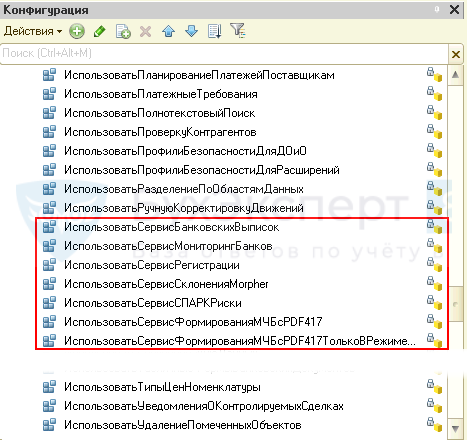
При загрузке указанных сервисов константа «взводится» в положение Используется.
Рекомендации по исправлению ошибки
Если по каким-то причинам при проведении банковских выписок, склонении ФИО в формах документа и т.д. выходит ошибка, что не найден файл внешней компоненты, начинать нужно с проверки состояния констант, отвечающих за данную компоненту в 1С.
Посмотреть состояние константы можно из 1С: кнопка Главное меню — Все функции — Константы.
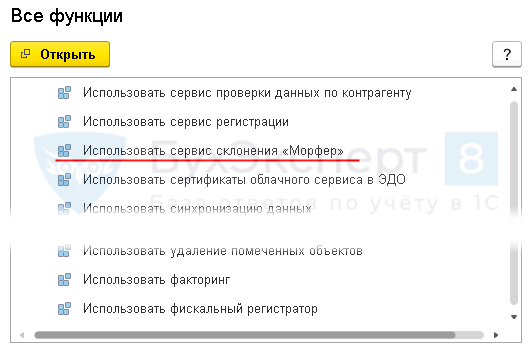
Флаг сервиса должен быть взведен. Если сервис не используется, программа компоненту «не видит». Выставите флаг сервиса вручную.
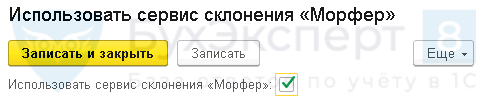
Если после установки флага автоматическую загрузку компоненты 1С не выполняет, приходится «загружать» ее «вручную». В этих случаях программисты пишут маленькие внешние обработки, которые позволяют загрузить нужную компоненту самостоятельно.
Перестал работать сервис склонений ФИО в программе 1С. Программист написал внешнюю обработку, проверяющую состояние константы Использовать сервис склонения «Морфер» и загружающую компоненту принудительно.
В программном коде обработки программист прописал принудительную установку константы ИспользоватьСервисСклоненияMorpher для загрузки сервиса Морфер.
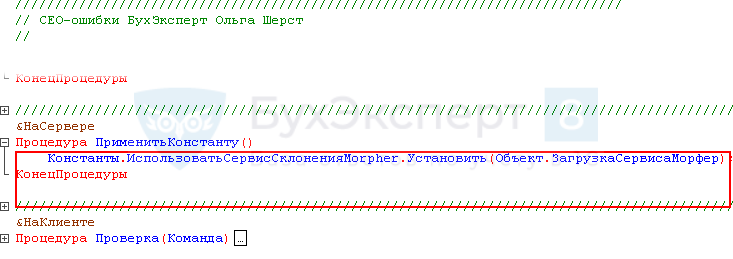
Пошаговая инструкция работы с обработкой установки сервиса Морфер.
Шаг 1. Подключение внешней обработки в программе.
Откройте форму подключения внешних печатных форм, отчетов и обработок в 1С: раздел Администрирование — Настройки программы — Печатные формы, отчеты и обработки — Дополнительные отчеты и обработки.
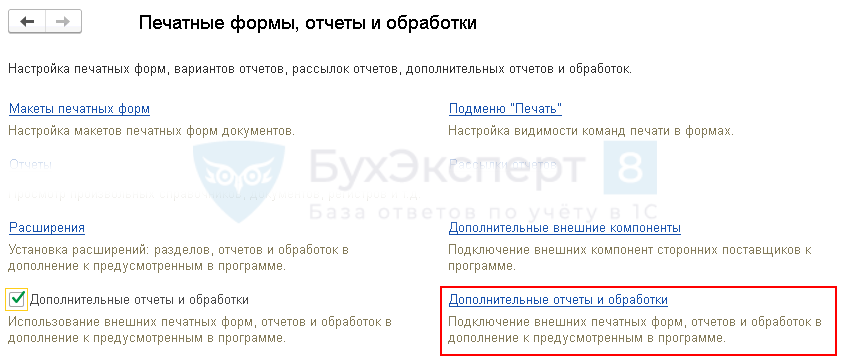
По кнопке Добавить из файла… загрузите внешнюю обработку ЗагрузкаСервисаМорфер.

Шаг 2. Настройка внешней обработки.
Укажите раздел размещения обработки и пользователей, которым предоставлен доступ к ней.
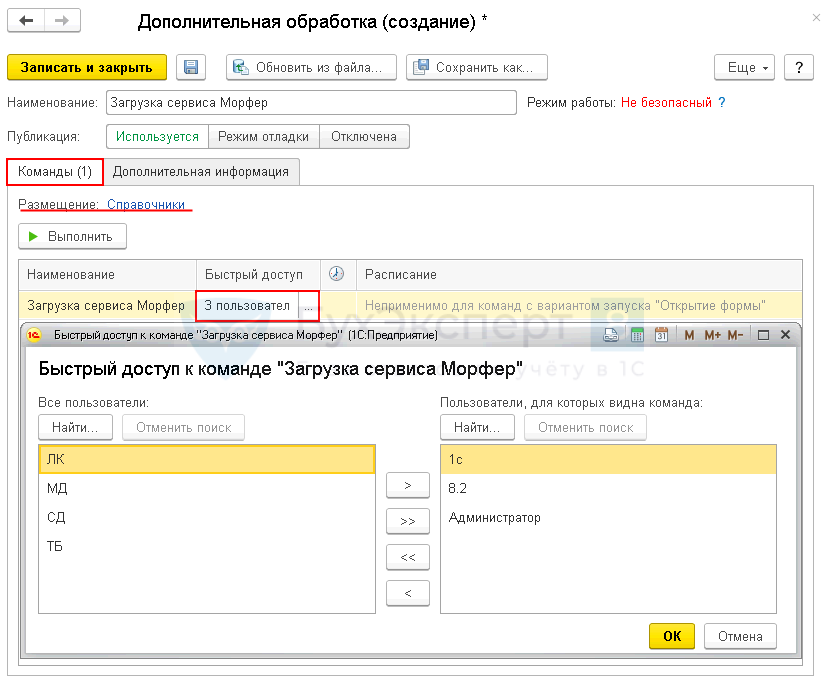
Шаг 3. Запуск обработки.
Перейдите в раздел, который указали в настройке и откройте ссылку Дополнительные обработки.
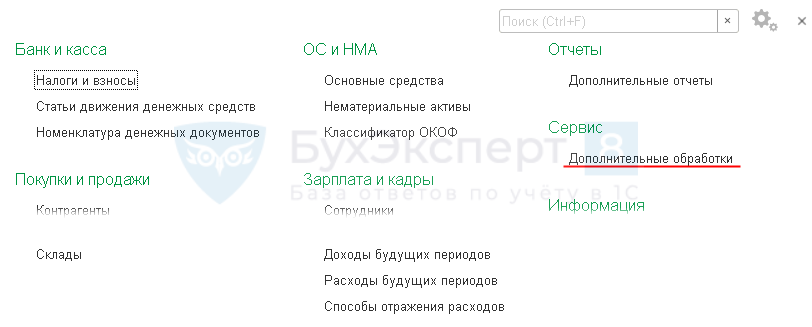
В окне дополнительных обработок установите курсор на указанной обработке и нажмите кнопку Выполнить.
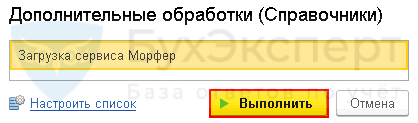
Шаг 4. Проверка подключения сервиса Морфер.
Проверьте использование сервиса в программе по кнопке Проверить.
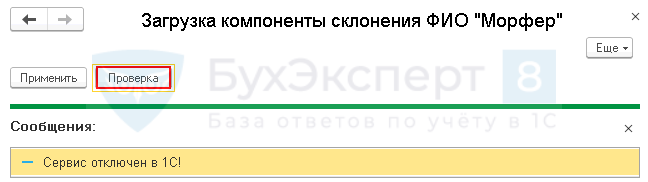
Шаг 5. Установка сервиса Морфер.
Включите использование сервиса Морфер и загрузите программно соответствующую компоненту по кнопке Применить.

Шаг 6. Проверьте установку компоненты по кнопке Проверка.
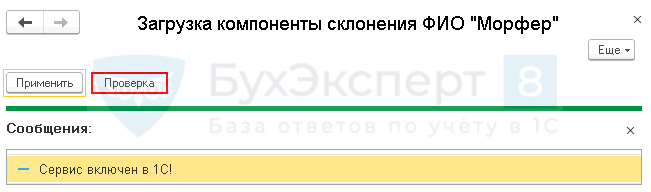
Сервис загружен!
Помимо проблем с загрузкой компонент причиной ошибки может быть используемая Платформа 1С. Именно для встроенных в программу компонент появление ошибки вызывается зачастую чисто техническими параметрами Платформы, которую используют пользователи 1С.
Например, печать штрихкодов в 1С 8.3 для 64-х разрядной Платформы на текущий момент не выполняется. Требуется установить 32-разрядную Платформу 8.3. Подробно об этом мы рассказали в статье Компонента 1С: Печать штрихкодов не установлена на данном компьютере.
И не забывайте самое главное правило при поиске ошибок: перед тем, как лезть в проблему глубоко — перезагрузите компьютер или сервер, если установлена не файловая. а клиент-серверная 1С. Часто именно такой простой способ дает отличные результаты. Особенно, если все раньше «работало» и вдруг… перестало.
Если перезагрузка не помогла, тогда начинаем работать с ошибкой, подключая нужных специалистов.
См. также:
- Ошибка работы с интернет Удаленный узел не прошел проверку в 1С: как исправить
- Конфигурация узла распределенной ИБ не соответствует ожидаемой
- 1C Отчетность: не удалось расшифровать файл
- Этот хост неизвестен 1С: как исправить
- Ошибка при выполнении операции с информационной базой 1С 8.3
Если Вы еще не являетесь подписчиком системы БухЭксперт8:
Активировать демо-доступ бесплатно →
или
Оформить подписку на Рубрикатор →
После оформления подписки вам станут доступны все материалы по 1С Бухгалтерия, записи поддерживающих эфиров и вы сможете задавать любые вопросы по 1С.
Подписывайтесь на наши YouTube и Telegram чтобы не пропустить
важные изменения 1С и законодательства
Помогла статья?
Получите еще секретный бонус и полный доступ к справочной системе БухЭксперт8 на 14 дней бесплатно
Содержание:
1. Появление ошибки не найден файл внешней компоненты 1С
2. Исправляем данную ошибку в системе 1С
1. Появление ошибки не найден файл внешней компоненты 1С
При работе в системе 1С Предприятии 8.3 может появится сообщение о том, что не найден файл внешней компоненты 1С. Опытному программисту 1С ошибка весьма понятна, но будем действовать последовательно. Для начала нужно рассмотреть все варианты ее появления. Внешние компоненты 1С 8.3 используются для работы со сторонними сервисами:
· для банковских выписок;
· для мониторинга банков;
· для регистрации;
· для склонения имен;
· сервисом «СПАРК риски»;
· для формирования штрихкодов;
· прочими сервисами.
2. Как избавится от данной ошибки в системе 1С
Зачастую за сервисы, которые используются в базе отвечают конкретная константа и функциональная опция, поэтому в первую очередь следует проверить, установлено ли на данной константе в состояние «Истина».
Если ошибка в системе 1С появилась недавно, а до этого момента все работало нормально, предлагается почистить кэш 1С, а также перезагрузить сервер. Если данная рекомендация не помогла, следует проверить наличие регистра сведений «Кэш файлов». Для этого нужно в главном меню открыть пункт «Все функции», далее выбрать «регистры сведений», а затем найти регистр «Кэш файлов» и нажать кнопку «Очистить кэш». После этого нужно перезапустить платформу.
Если в результате данных манипуляций ошибка все еще появляется, следует проверить, как называется данная компонента в конфигураторе и зарегистрировать ее в системе Windows. Для этого нужно открыть командную строку Windows под правами администратора и использовать команду regsvr32 «<Путь к компоненте>», где «<Путь к компоненте>» – путь к компоненте (*.dll). Пример регистрации компоненты «comcntr.dll»:

После удачной регистрации компоненты обязательно нужно перезапустить службу агента 1С.
Может возникнуть вопрос, «где же взять файл компоненты?». Некоторые компоненты идут в самой поставке платформы 1С. Ярким примером такой компоненты является «comcntr.dll». Данная компонента отвечает за COM соединения, что позволяет обмениваться данными между базами и сервисами по данной технологии. Остальные компоненты зачастую предоставляются сервисами, которые вы используете.
В данной статье мы рассмотрели основные возможности устранения ошибки отсутствия файла компоненты 1С. Но важно понимать, что при работе с таким многогранным и сложным продуктом как 1С трудности возникать будут – увы, как бы хороши ни были программные решения 1С, ничто в этом мире не идеально. Поэтому если у Вас возникают вопросы, не стесняйтесь обратиться за помощью. Наши специалисты всегда рады помочь в решении сложных задач!
Спасибо за уделенное внимание и пусть Ваши дела всегда идут только в гору!
Специалист компании ООО «Кодерлайн»
Кулажевский Сергей Дмитриевич
